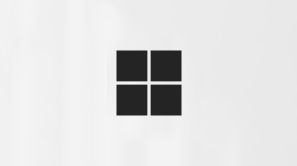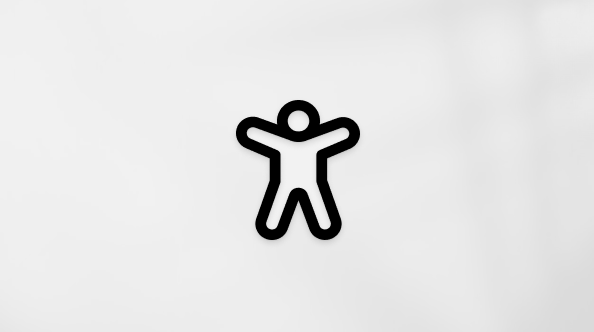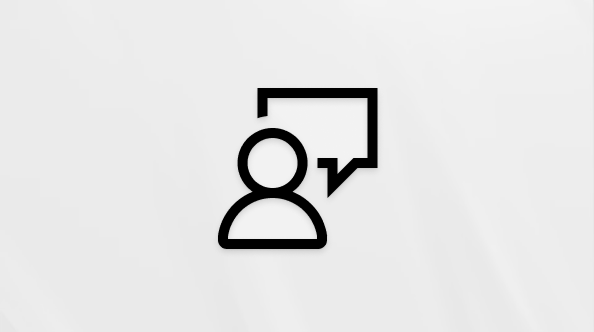了解你的 Surface 是哪种型号
Applies To
Surface Devices Surface为了获得增强的帮助和支持,我们建议使用 Surface 应用。
Surface 应用了解你的设备,检测最常见的问题,并为你提供简单的个性化解决方案。
如果无法在 Surface 设备上使用该应用,仍可遵循以下基本支持解决方案。
可通过多种方式了解你拥有的 Surface 设备型号。
在 Surface 应用中查找
查找拥有的 Surface 型号的最简单方法是使用 Surface 应用。 它显示 Surface 设备和每个 Surface 附件的型号名称。
注意: 登录到 Surface 应用时,可以看到你也已登录到的其他 Surface 设备的信息。
在 Surface 应用中,展开“设备信息”,然后查看 Surface 型号 旁边的值。
注意: 如果未安装 Surface 应用,可以从 Microsoft Store 下载 Surface 应用。 下载后,选择“ 开始 ”,搜索 Surface,然后从结果列表中选择应用。
在“设置”中查找Windows 11
-
选择“开始 > 设置 > 系统”,然后向下滚动并选择“ 关于”。打开“关于设置”
-
在窗口的顶部附近—设备规格上方—找到 Surface 的型号信息。
在系统信息中查找Windows 11或Windows 10
-
选择“ 开始”,在搜索框中键入“系统”,然后从结果列表中选择“ 系统信息 ”。
-
在右侧窗格中查找 系统模型。
查看与Microsoft帐户关联的设备
-
登录到Microsoft帐户,然后在“设备”下选择“ 管理设备” 以查看关联的设备。如果已登录,关联的设备可能会自动打开供你查看。